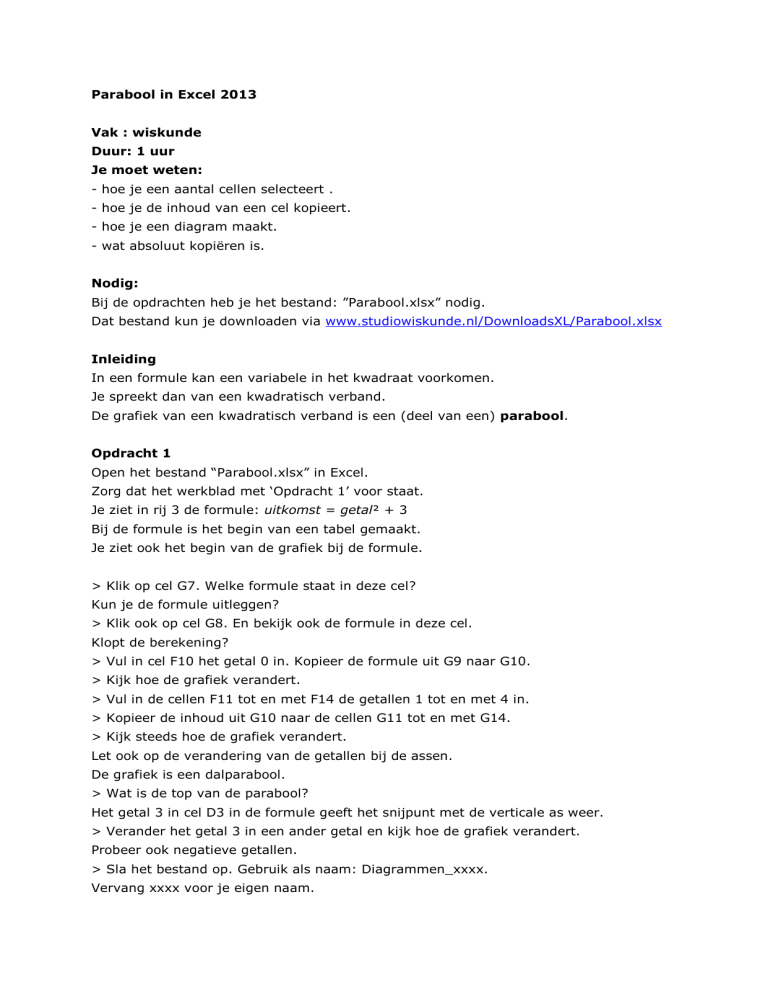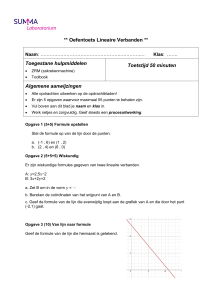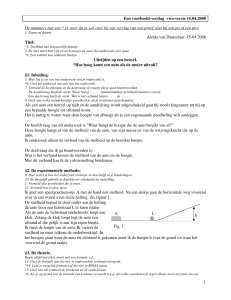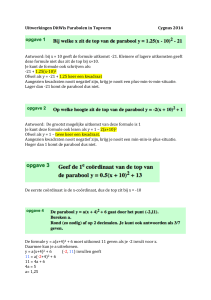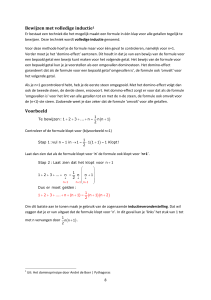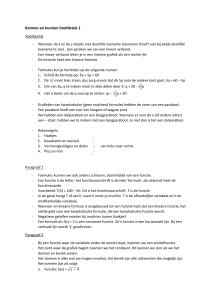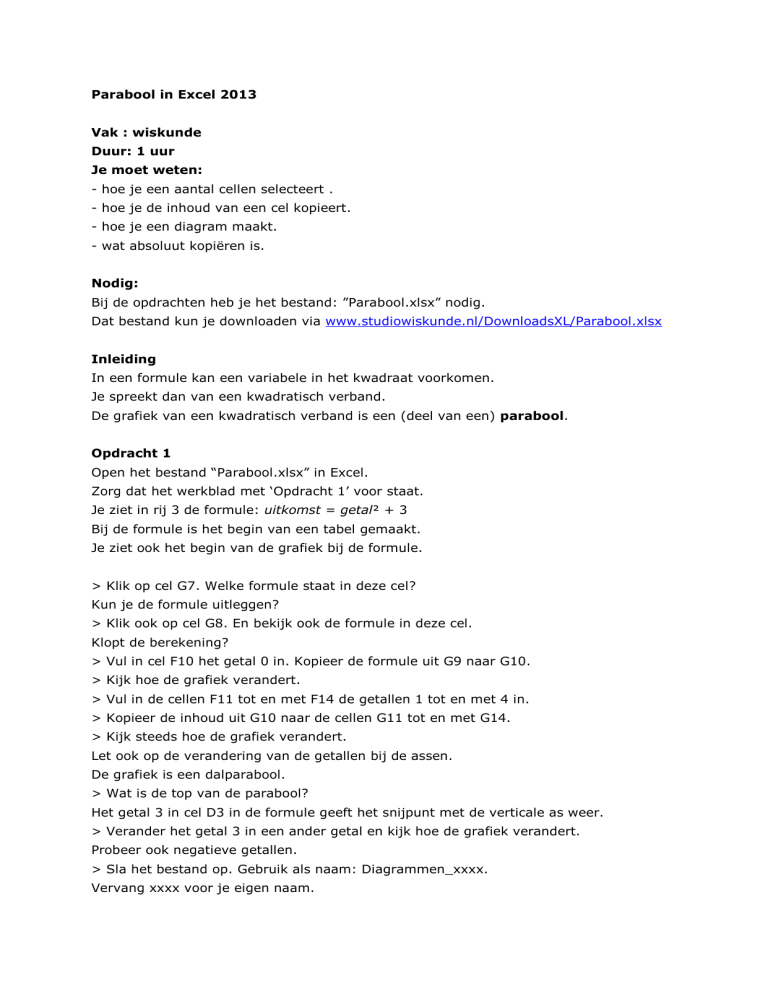
Parabool in Excel 2013
Vak : wiskunde
Duur: 1 uur
Je moet weten:
- hoe je een aantal cellen selecteert .
- hoe je de inhoud van een cel kopieert.
- hoe je een diagram maakt.
- wat absoluut kopiëren is.
Nodig:
Bij de opdrachten heb je het bestand: ”Parabool.xlsx” nodig.
Dat bestand kun je downloaden via www.studiowiskunde.nl/DownloadsXL/Parabool.xlsx
Inleiding
In een formule kan een variabele in het kwadraat voorkomen.
Je spreekt dan van een kwadratisch verband.
De grafiek van een kwadratisch verband is een (deel van een) parabool.
Opdracht 1
Open het bestand “Parabool.xlsx” in Excel.
Zorg dat het werkblad met ‘Opdracht 1’ voor staat.
Je ziet in rij 3 de formule: uitkomst = getal² + 3
Bij de formule is het begin van een tabel gemaakt.
Je ziet ook het begin van de grafiek bij de formule.
> Klik op cel G7. Welke formule staat in deze cel?
Kun je de formule uitleggen?
> Klik ook op cel G8. En bekijk ook de formule in deze cel.
Klopt de berekening?
> Vul in cel F10 het getal 0 in. Kopieer de formule uit G9 naar G10.
> Kijk hoe de grafiek verandert.
> Vul in de cellen F11 tot en met F14 de getallen 1 tot en met 4 in.
> Kopieer de inhoud uit G10 naar de cellen G11 tot en met G14.
> Kijk steeds hoe de grafiek verandert.
Let ook op de verandering van de getallen bij de assen.
De grafiek is een dalparabool.
> Wat is de top van de parabool?
Het getal 3 in cel D3 in de formule geeft het snijpunt met de verticale as weer.
> Verander het getal 3 in een ander getal en kijk hoe de grafiek verandert.
Probeer ook negatieve getallen.
> Sla het bestand op. Gebruik als naam: Diagrammen_xxxx.
Vervang xxxx voor je eigen naam.
Opdracht 2
Open, als dat nodig is, het Excelbestand Parabool.xlsx.
Zorg dat blad ‘Opdracht 2’ voor staat.
Je ziet in rij 3 de formule: uitkomst = 2·getal² + 3
Het is een formule bij een kwadratisch verband.
Bij de formule is het begin van een tabel gemaakt.
Je ziet ook het begin van de grafiek bij de formule.
> Klik op cel G7. Welke formule staat in deze cel?
Kun je de formule uitleggen?
> Klik ook op cel G8. En bekijk ook de formule in deze cel.
Klopt de berekening?
> Vul de tabel verder in en kijk hoe de grafiek zich aanpast.
De grafiek is een dalparabool.
> Wat is de top van de parabool?
> Verander het getal 2 in cel B3 van de formule.
Kijk hoe de grafiek zich aanpast. Let ook op de getallen langs de assen.
> Probeer ook nu negatieve getallen. Wat voor soort parabool krijg je?
> Sla het Excelbestand op.
Opdracht 3
Open, als dat nodig is, het Excelbestand Parabool.xlsx.
Zorg dat blad ‘Opdracht 3’ voor staat.
> Welke formule zie je in rij 3?
> Vul de tabel verder in en kijk hoe de grafiek zich aanpast.
> Wat is de top van de parabool?
> In de formule kun je de getallen in de cellen B3, E3 en H3 veranderen.
Probeer het maar.
> Zoek uit wanneer je een bergparabool krijgt?
> Lukt het je om top van de parabool onder de horizontale as te krijgen?
> Sla het Excelbestand op.